
Para mantener el correcto funcionamiento de la computadora y todos sus componentes, al menos debe seguir la relevancia del software instalado en él. Por otra parte, los componentes más importantes del complejo de software y hardware con el que pueden surgir problemas son los controladores de los dispositivos.
Independientemente, el sistema no puede decidir, y no sabe cómo usar tal o cual equipo. Recibe información acerca de este software especial que se hace cargo de las obligaciones del intermediario entre el sistema operativo, una función de los dispositivos y la periferia. Tales mini programas se llaman conductores.
En las versiones anteriores del sistema operativo de Microsoft, los usuarios a menudo tenían que encontrar e instalar este tipo de sistema de control independiente. En consecuencia, el proceso de actualización de dichos conductores también estaba sobre los hombros de los usuarios. Pero a partir de Windows 7, todo ha cambiado drásticamente: ahora el sistema puede buscar de forma independiente e instalar el software necesario para el correcto funcionamiento del equipo. En la "docena" de este proceso es en absoluto tan simple como sea posible, e incluso a veces afectada por el usuario.
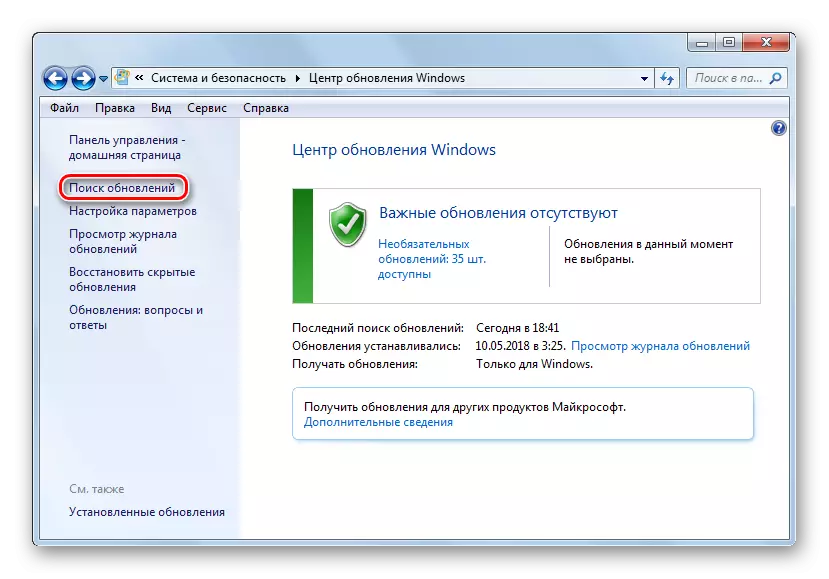
Sin embargo, ciertos componentes del equipo requieren actualizaciones de controladores regulares para eliminar cualquier error en su trabajo y cumplir con las exigencias de un moderno software. Windows 10 en su mayor parte hace frente a sí mismo, pero a veces es necesario instalar actualizaciones de forma manual.
Cómo actualizar los controladores de Windows 10
Inmediatamente en cuenta que tiene que actualizar los controladores, si no hay una razón explícita, no es categóricamente la pena. Cuando el equipo funciona perfectamente, apenas se puede notar ninguna mejora en su trabajo después de la actualización. Además, el efecto contrario es posible.
La única excepción es el controlador para el sistema de gráficos de ordenador. Para garantizar un rendimiento óptimo de la tarjeta gráfica, que debe actualizarse regularmente su software de control. En particular, por lo tanto, los jugadores reciben constantemente la optimización de gráficos de PC Juegos de menos modernos.
Además, los amantes del juego tienen a su disposición los servicios públicos especiales con una amplia serie de ajustes como GeForce experiencia de NVIDIA y Radeon software de AMD.
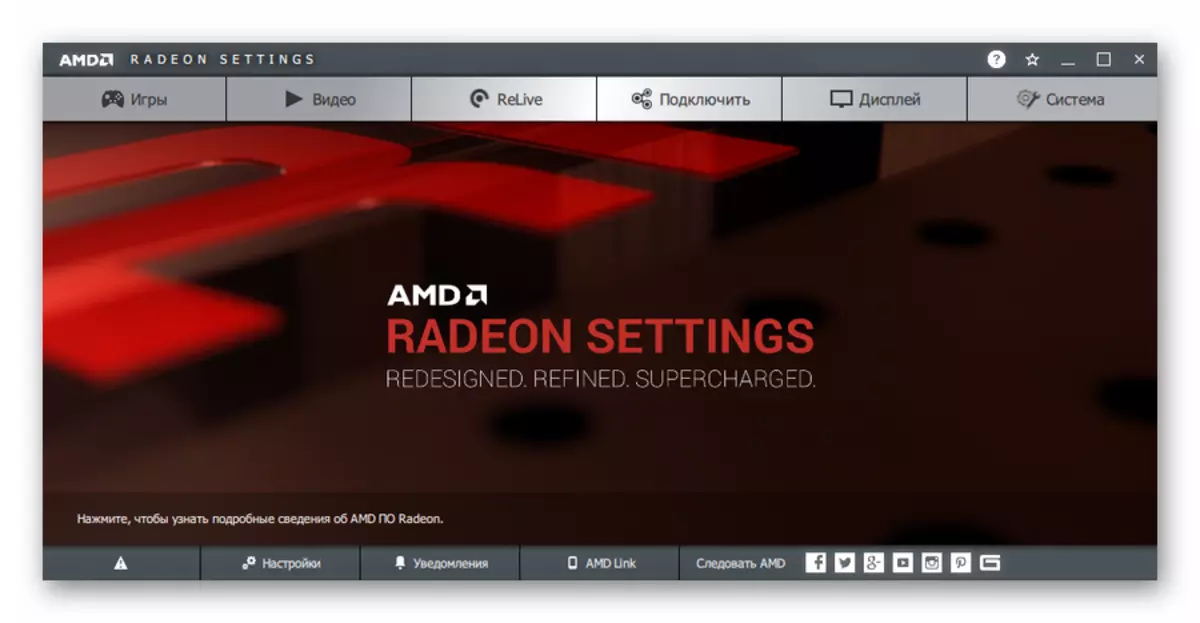
Al final de la operación, es probable que tenga que reiniciar el equipo, que también se le notificará. Bueno, se puede ver la lista de controladores instalados en la categoría de "actualizaciones de controladores" en el Diario de actualización del sistema.
Este es el método más simple que en dos palabras se puede describir como "hecho clic y olvidado." No se requiere ningún software adicional, pero sólo se necesita una herramienta integrada en el sistema.
Método 2: Administrador de dispositivos
Si tiene la necesidad de actualizar el controlador para un dispositivo específico en su PC, puede usar una de las herramientas esenciales de Windows 10. Así es como podría entender, va sobre el sistema "Administrador de dispositivos", que proporciona información detallada sobre cada Componente de hardware de computadora por separado.
Entre otras cosas, la herramienta le permite cambiar la configuración de los dispositivos para los que dicha opción está disponible: habilite, desactive y cambie sus parámetros. Pero lo más interesante para nosotros es la capacidad de administrar los controladores de dispositivos. Existe una funcionalidad necesaria para actualizar el software de control o la reversión a la versión anterior.
- Para iniciar la herramienta anterior, haga clic en el icono "Inicio" con el botón derecho del ratón o presione "Win + X", y luego en el menú contextual que se abre, seleccione Administrador de dispositivos.
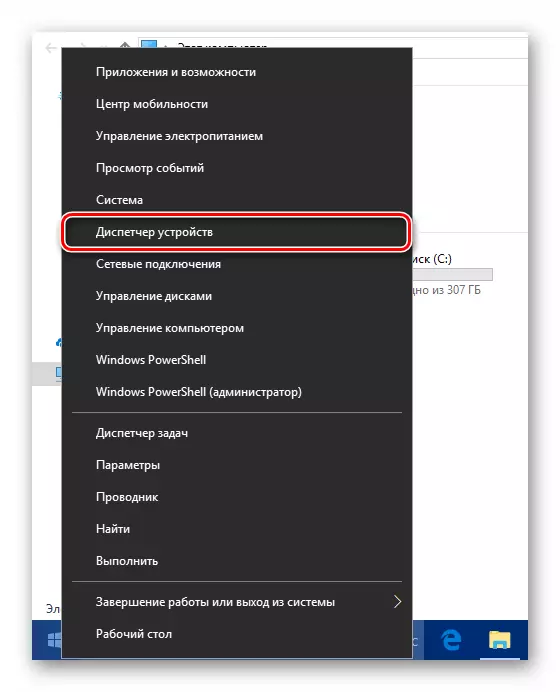
- En la lista de componentes de hardware de su computadora, encuentre el dispositivo deseado y nuevamente, haga clic con el botón derecho. Después de eso, haga clic en "Actualizar controlador" en el menú emergente.
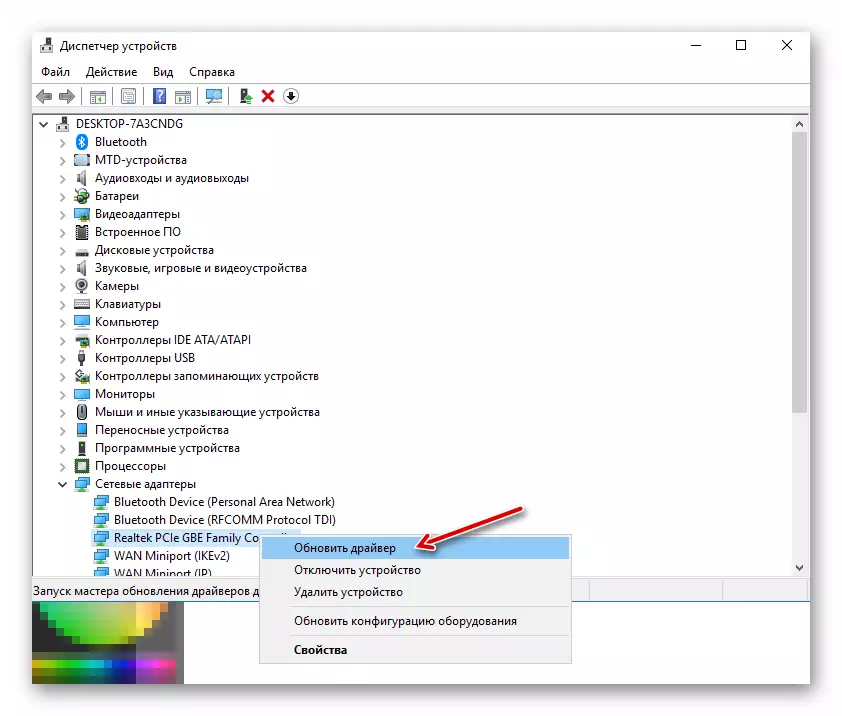
- Se le ofrecerá dos formas de instalar Actualización: desde una computadora o directamente desde Internet. Búsqueda automática de controladores en la red: como regla general, no el método más efectivo, pero a veces todavía funciona.
Alternativamente, puede seleccionar el controlador de la lista ya instalada en la computadora. Es posible que el software deseado ya esté disponible en la memoria de su dispositivo. Entonces, haga clic en "Ejecute la búsqueda del controlador en esta computadora".
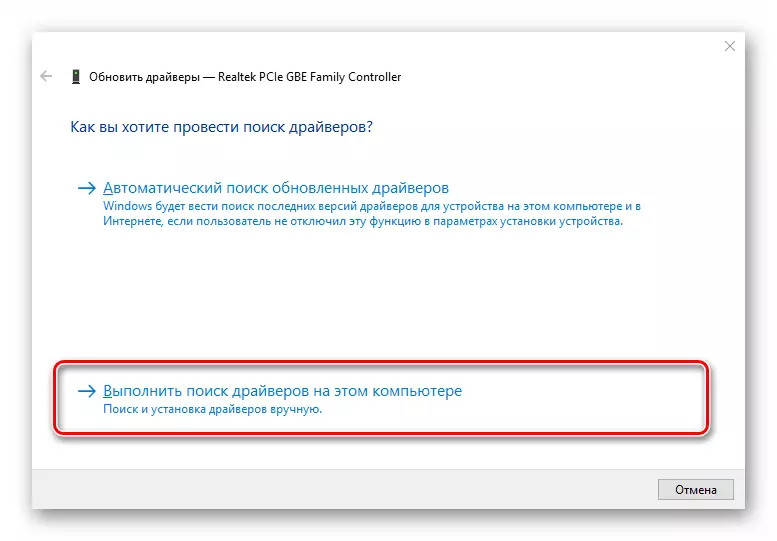
Luego vaya a la lista de software disponible para su dispositivo elegido.
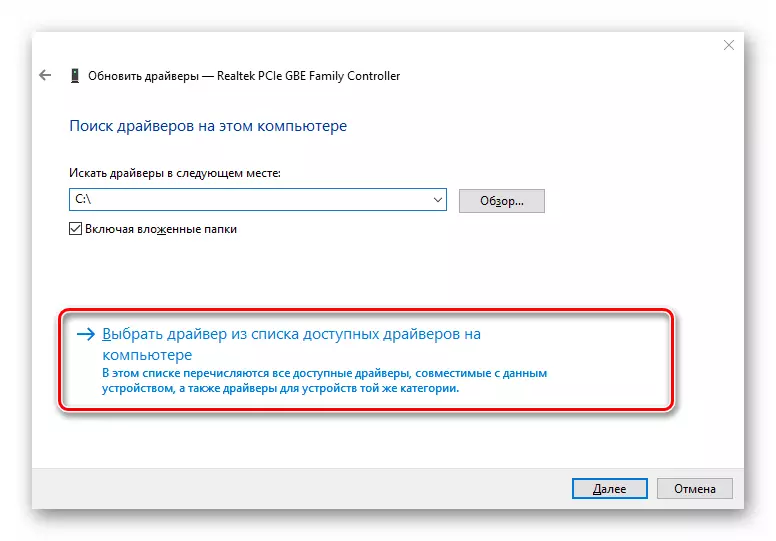
- En la ventana que se abre, se presentará la lista de controladores que existen en la computadora, si todavía están allí. Asegúrese de que el elemento "Solo dispositivos compatibles" haya sido marcado. Luego, seleccione uno de los elementos de la lista y haga clic en el botón "Siguiente".
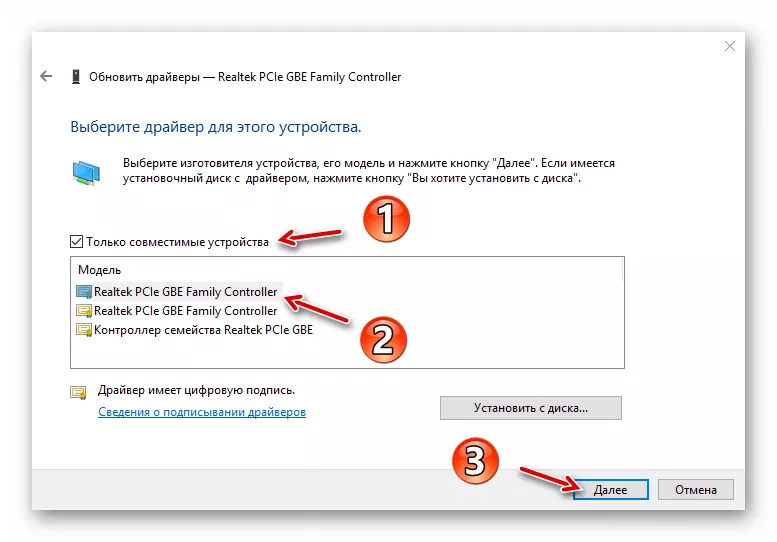
Como resultado, se instalará el conductor especificado. Es posible si hubiera un problema con el dispositivo, desaparecerá inmediatamente, y tal vez para esto tenga que reiniciar la PC. Además, en caso de falla, puede intentar instalar otro controlador de la lista disponible y, por lo tanto, eliminar el problema.
Método 3: Sitio del fabricante
Si los métodos descritos anteriormente no han presentado el resultado deseado, una solución completamente razonable cargará el componente o la computadora directamente desde el sitio web del fabricante en su conjunto. Especialmente relevante, este método es para dispositivos obsoletos o raros de ciertos detalles como impresoras, MFP, escáneres y otros equipos altamente especializados.
Por lo tanto, puede echar un vistazo a la información sobre el dispositivo y la versión de su controlador en el Administrador de dispositivos y luego encontrar el software apropiado en el sitio web del fabricante.
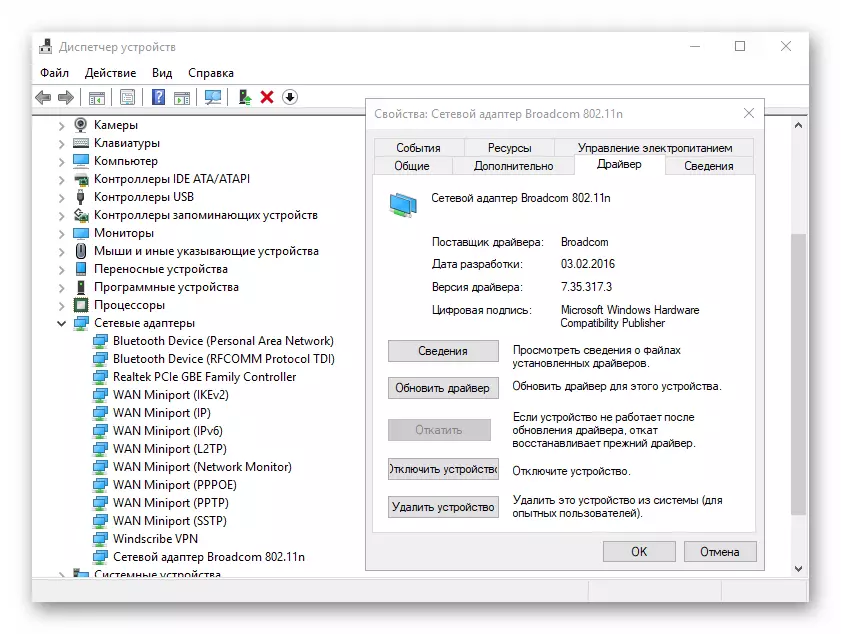
La búsqueda se puede realizar en el recurso oficial del fabricante de componentes, o en el sitio web del Creador de su placa base, si su modelo es conocido de manera confiable. Si usa una computadora portátil, la forma más conveniente de encontrar a todos los controladores en un solo lugar: abra la página correspondiente del dispositivo en el portal de su fabricante directo.
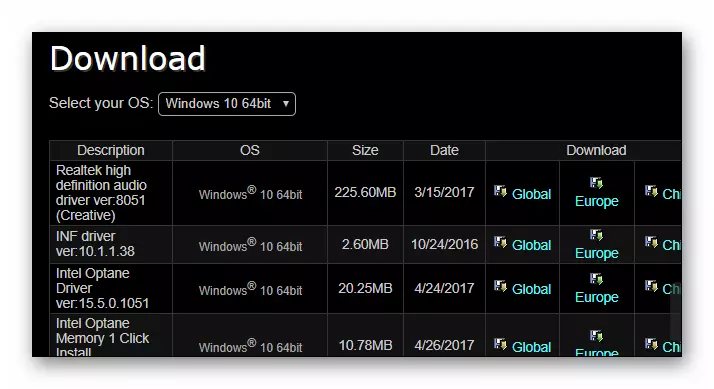
Por supuesto, no es todo necesario buscar a cada conductor en un recurso web especial. Debe hacerse solo si se producen los problemas en el dispositivo.
Método 4: Utilidades de terceros
Existe una opinión de que programas especiales que producen una búsqueda automática e instalación de actualizaciones de todos los controladores en el sistema, la mejor solución para principiantes. Sin embargo, no es en absoluto. Además, la situación está arraigada lo contrario: este tipo de software es una buena herramienta solo en manos de un usuario avanzado.
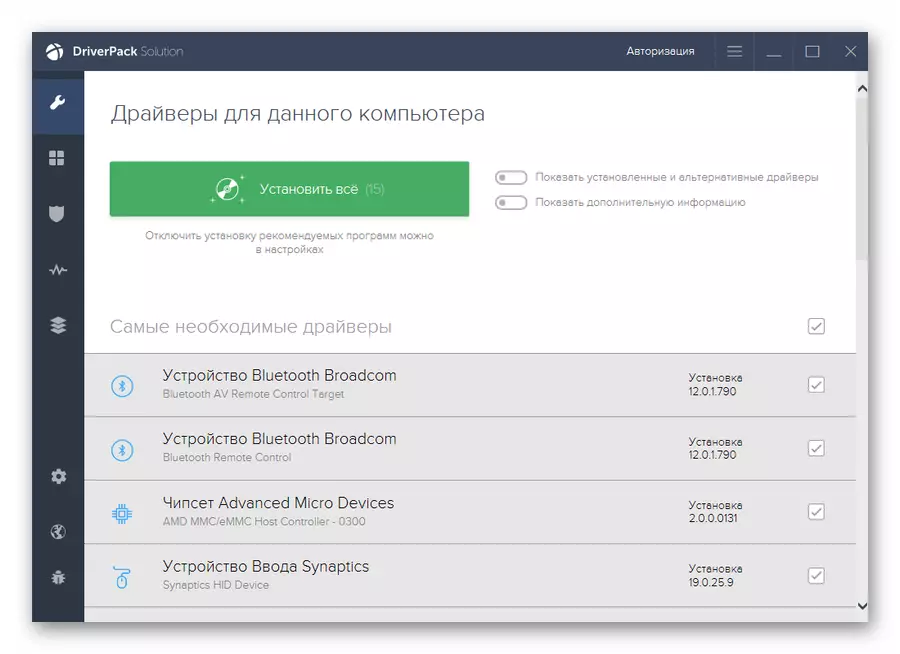
El hecho es que casi todas las utilidades proponen instalar actualizaciones de conductores incluso para aquellos dispositivos que funcionan perfectamente y sin fallas. En el mejor de los casos, si no sabe lo que está instalando, el efecto será insignificante o no en absoluto, bien, y en el peor de los casos, el equipo se detendrá correctamente y bien si resulta volviendo a pasar a la versión anterior del software.
Sin embargo, es imposible llamar un software de este tipo completamente inútil. Muy a menudo en las bases de datos de este tipo de programas, puede encontrar controladores para dispositivos bastante obsoletos y, por lo tanto, mejorar su trabajo.
Leer más: Los mejores programas para instalar controladores.
Como resultado, observamos que el uso de los métodos descritos anteriormente tendrá que ser bastante raro. En la mayoría de los casos, Windows 10 encuentra independientemente y establece los controladores más adecuados. Pero nuevamente, debe recordar: cómo funciona su computadora, incluso de usted, así que tenga cuidado al descargar e instalar algo a su dispositivo.
